Snapchat đã gây bão thế giới tin nhắn tức thời với nội dung biến mất khiến nó trở thành một phương tiện liên lạc an toàn duy nhất. Sau khi thiết lập tài khoản, bạn không thể trực tiếp thay đổi thông tin cơ bản, bao gồm cả giới tính.

Tuy nhiên, bạn có thể khắc phục hạn chế này bằng cách sửa đổi giới tính của hình đại diện Snapchat của mình và bạn sẽ cần sử dụng ứng dụng Bitmoji.
Bài viết này sẽ hướng dẫn bạn quy trình thay đổi giới tính Snapchat của mình để đảm bảo trải nghiệm liền mạch và được cá nhân hóa trong khi tương tác với bạn bè và người theo dõi.
Cách thay đổi giới tính trên Snapchat – Với Bitmoji
Ứng dụng Bitmoji, có sẵn cho cả thiết bị Android và iOS, là một ứng dụng phụ thú vị giúp biến nhân vật trực tuyến của bạn thành một phiên bản hoạt hình, quyến rũ của bạn. Lý tưởng để tăng cường sự hiện diện trên phương tiện truyền thông xã hội của bạn, Bitmoji cung cấp một loạt các hình đại diện tùy chỉnh và nội dung biểu cảm để tăng cường các cuộc trò chuyện kỹ thuật số của bạn. Mặc dù bản thân ứng dụng này miễn phí, nhưng việc mua hàng trong ứng dụng là cần thiết để tùy chỉnh hình đại diện tốt hơn.
Hòa mình vào thế giới của Bitmoji, nơi bạn có thể tạo hình đại diện để thể hiện sở thích giới tính và tính cách độc đáo của mình, tích hợp liền mạch với Snapchat. Thật dễ dàng để bắt đầu—chỉ cần truy cập cửa hàng ứng dụng trên thiết bị của bạn và tải xuống ứng dụng Bitmoji.
Sau khi cài đặt, bạn có hai tùy chọn: tự khởi chạy ứng dụng Bitmoji hoặc chuyển qua ứng dụng Snapchat để điều chỉnh và điều chỉnh hình đại diện của bạn. Một trong hai tùy chọn sẽ cho phép bạn tùy chỉnh hình đại diện của mình và cũng có thể thay đổi giới tính của nó, lặp lại đại diện của bạn trên Snapchat.
cách thiết lập nightbot cho twitch
Khi bạn truy cập ứng dụng Bitmoji, quá trình này rất đơn giản:
- Mở ứng dụng Bitmoji trên thiết bị của bạn.
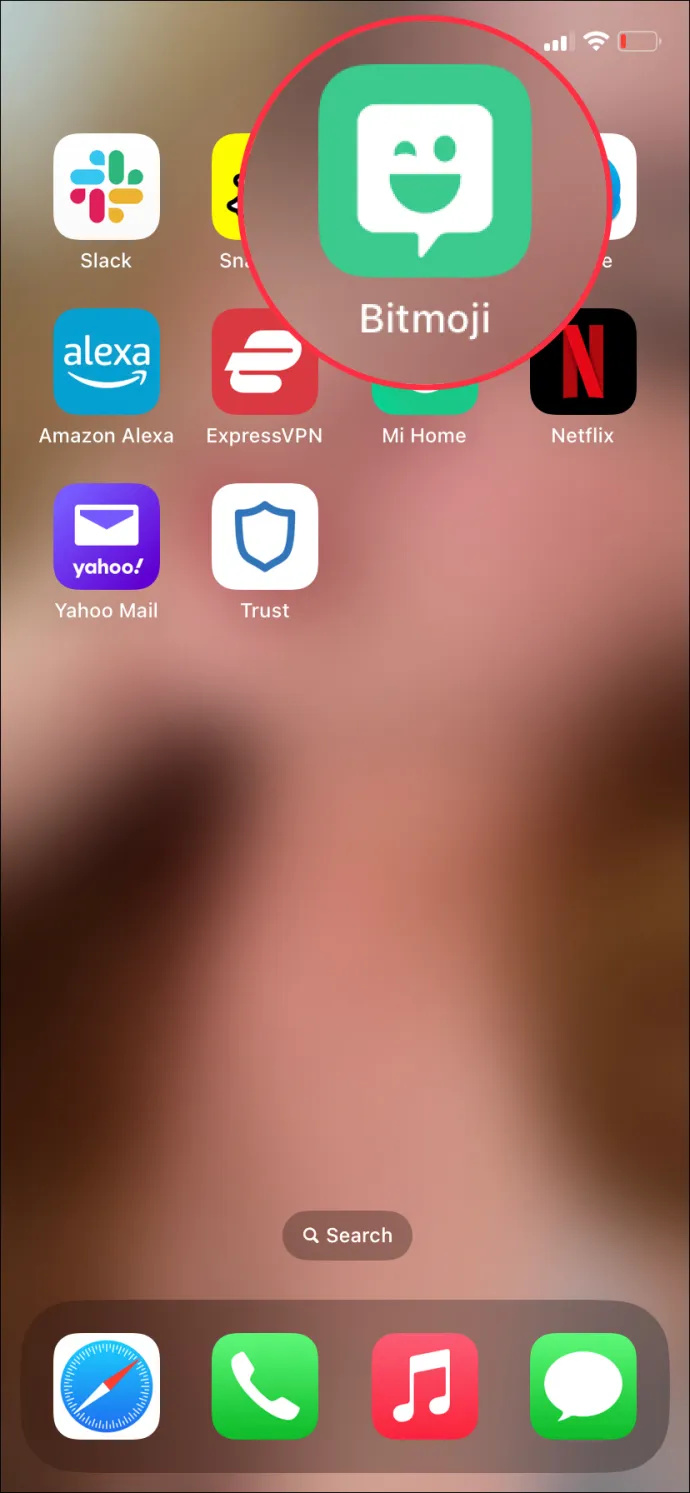
- Xác định vị trí và nhấn vào biểu tượng bánh răng ở góc trên bên phải trang chủ của ứng dụng để vào menu cài đặt.
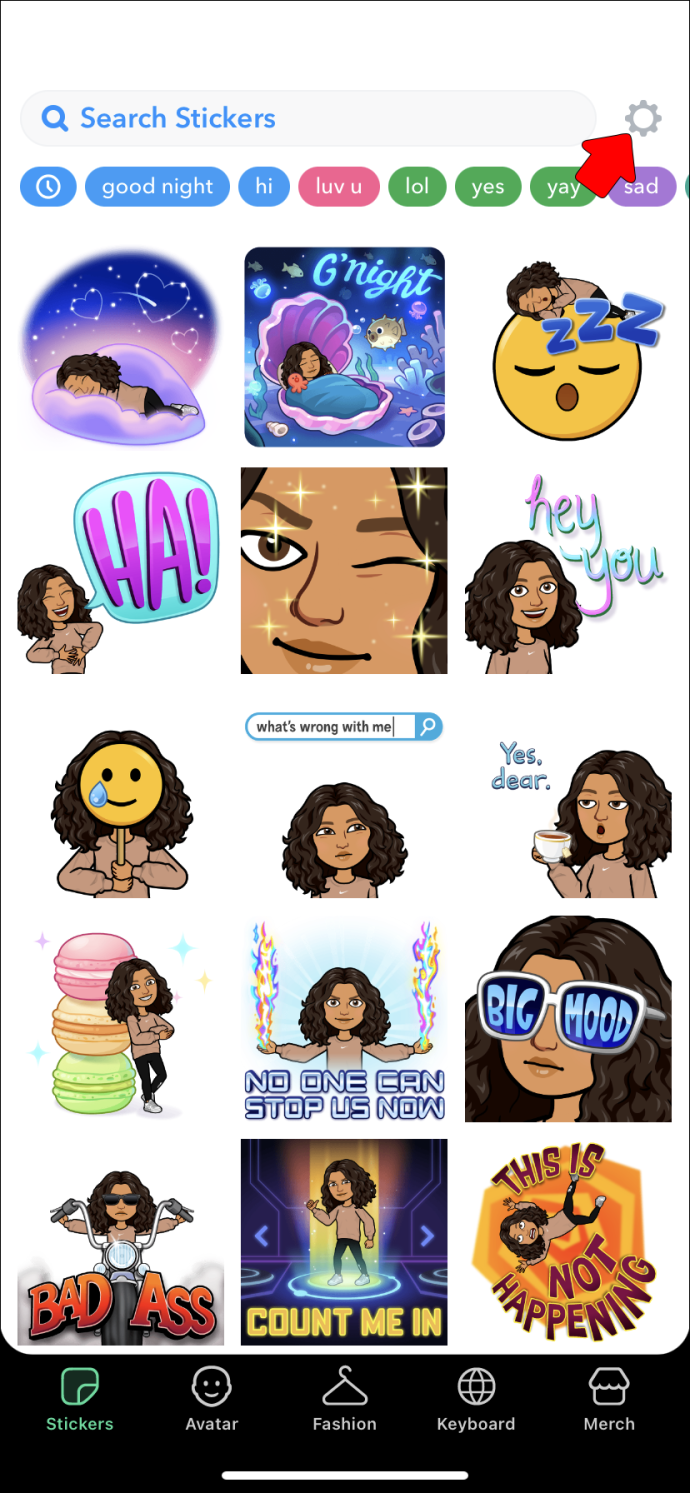
- Trong menu cài đặt, chọn tùy chọn “Dữ liệu của tôi”.
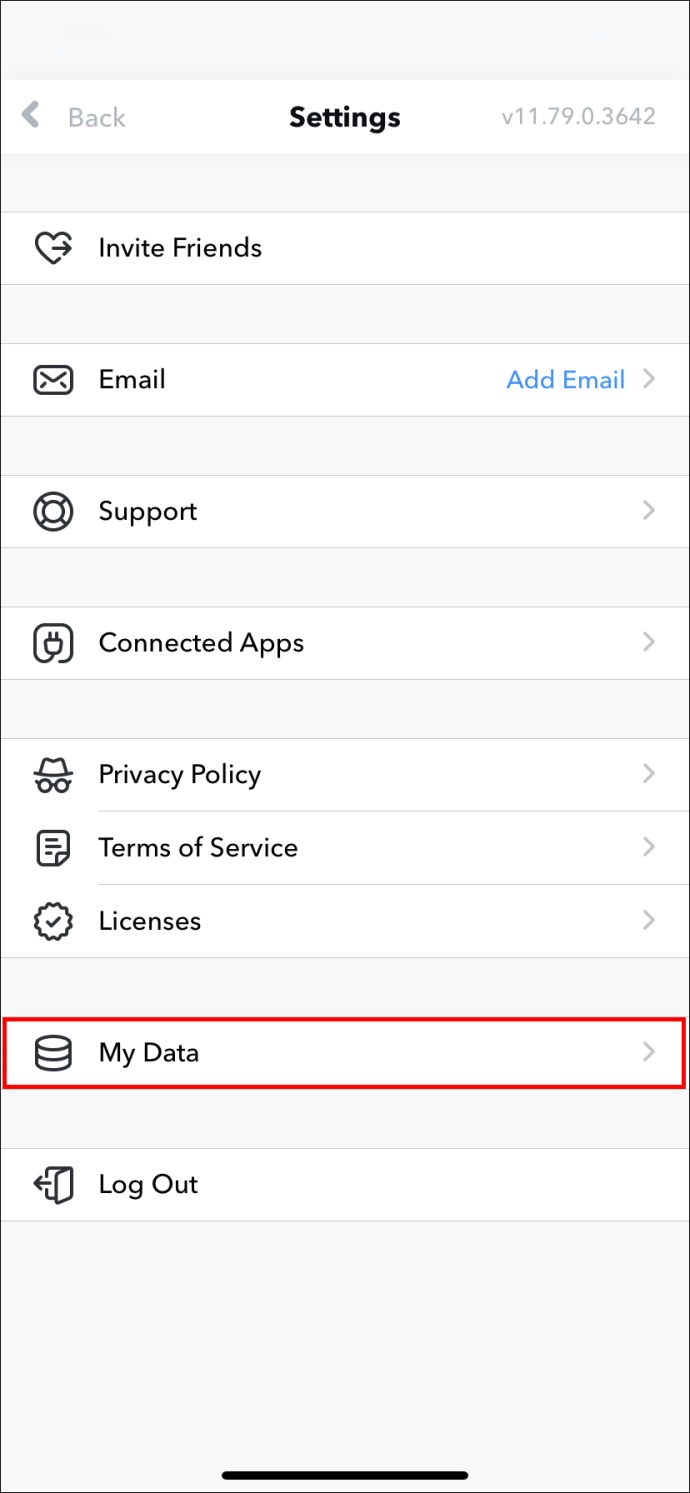
- Trong menu con “Dữ liệu của tôi”, hãy nhấn vào tùy chọn “Đặt lại hình đại diện”. Lưu ý rằng điều này sẽ xóa tất cả các tùy chỉnh hiện tại.
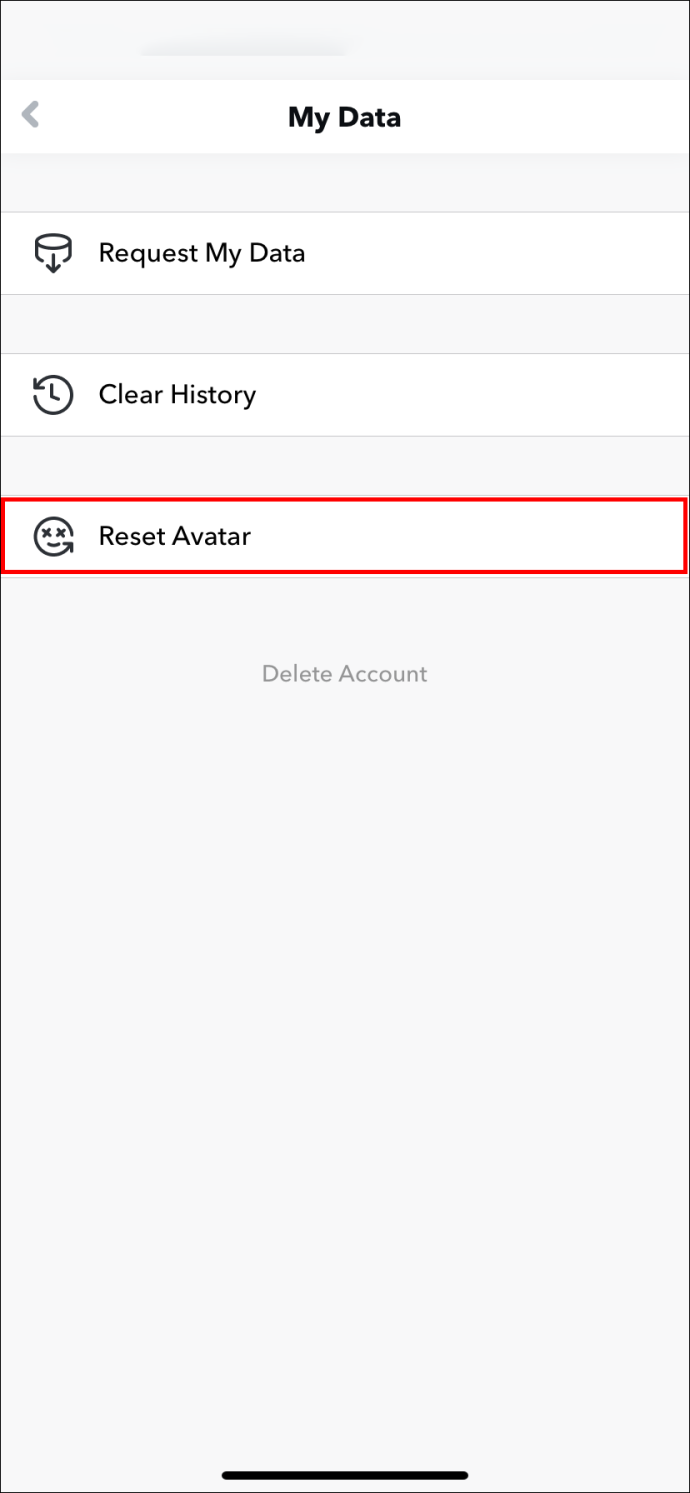
- Một lời nhắc sẽ xuất hiện yêu cầu xác nhận để đặt lại hình đại diện. Nhấn “Được” để tiếp tục.
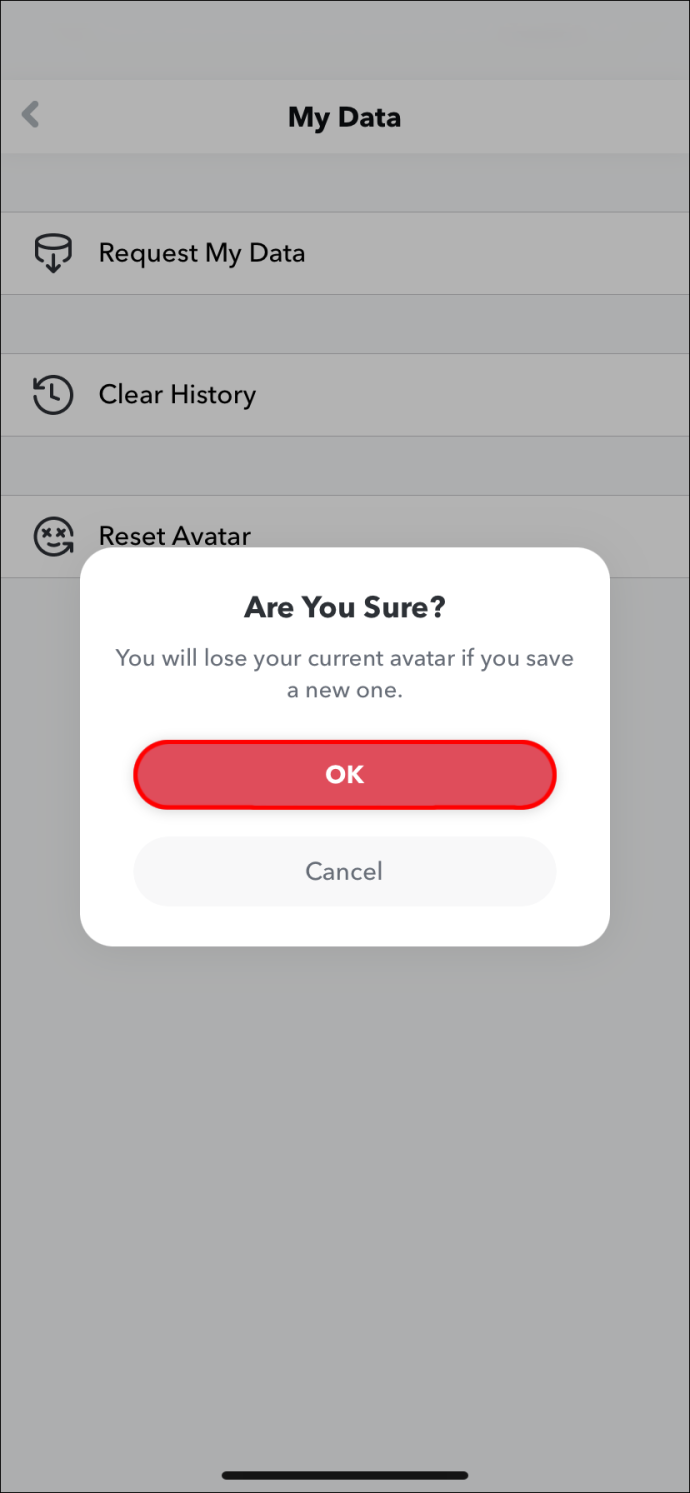
- Sau khi xác nhận thiết lập lại, bạn sẽ được hướng dẫn quy trình tạo ảnh đại diện. Chọn giới tính mong muốn cho hình đại diện Bitmoji mới của bạn.
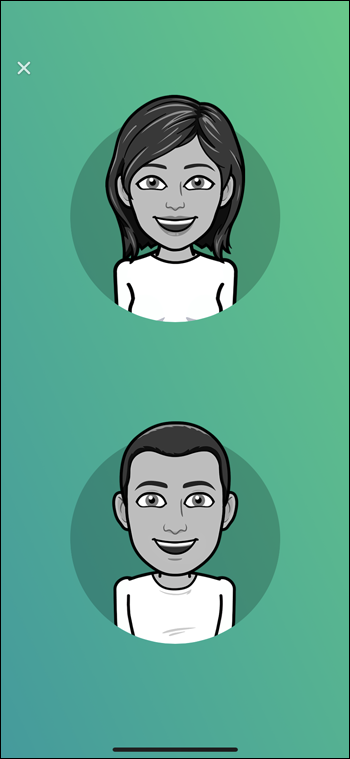
Cách thay đổi giới tính trên Snapchat trực tiếp
Như đã đề cập, cách duy nhất để thay đổi giới tính của bạn trên Snapchat là chỉnh sửa hình đại diện Bitmoji của bạn để phù hợp với giới tính bạn muốn. Điều này có nghĩa là bạn vẫn cần liên kết tài khoản Bitmoji. Ngoài ra, bất kể giới tính của hình đại diện Bitmoji là gì, thông tin cơ bản bạn đã cung cấp trong quá trình tạo tài khoản Snapchat sẽ không thay đổi.
Nếu bạn đã thiết lập hình đại diện Bitmoji của mình và muốn thay đổi nó mà không cần thông qua ứng dụng, bạn có thể thực hiện một số sửa đổi trực tiếp trên Snapchat. Đây là những gì bạn cần làm:
- Khởi chạy ứng dụng Snapchat trên thiết bị của bạn.
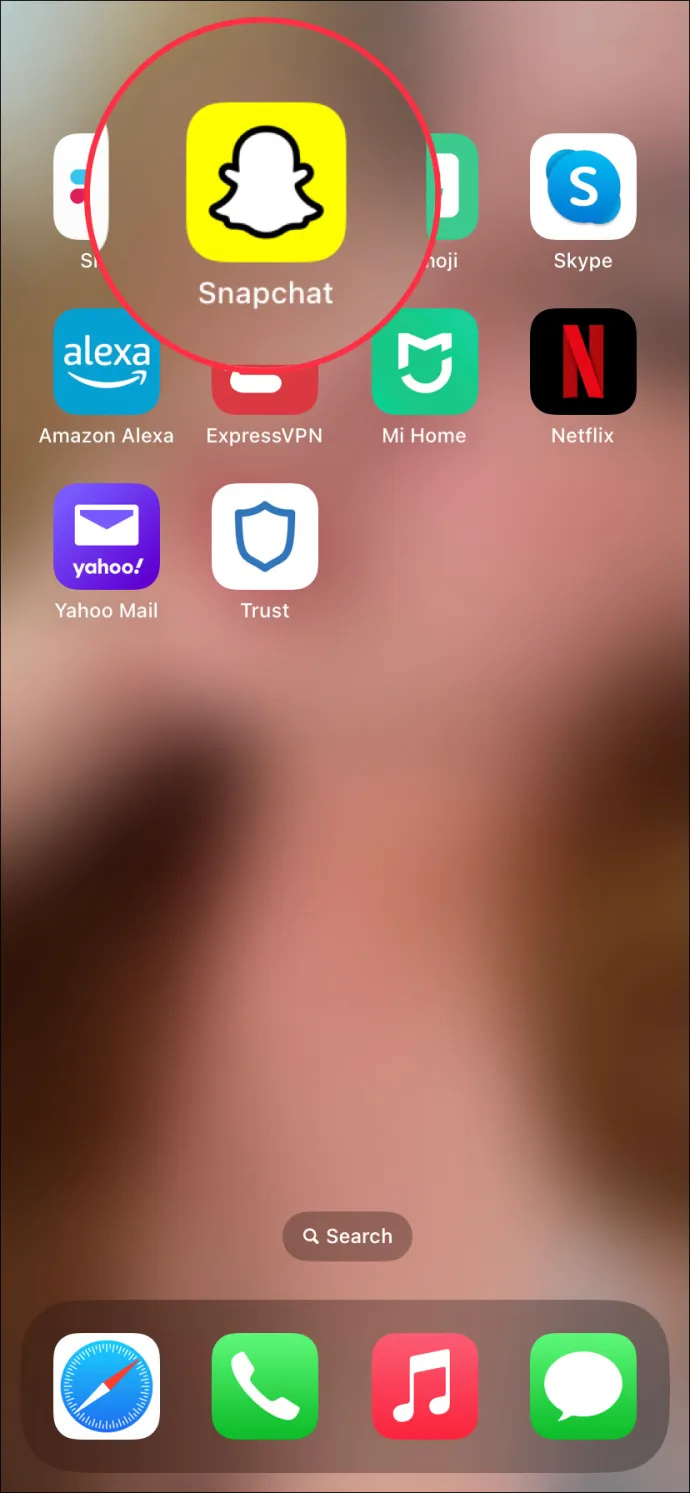
- Nhấn vào biểu tượng hồ sơ của bạn ở góc trên cùng bên trái của màn hình, tiếp theo là biểu tượng bánh răng ở góc trên cùng bên phải để vào menu cài đặt.
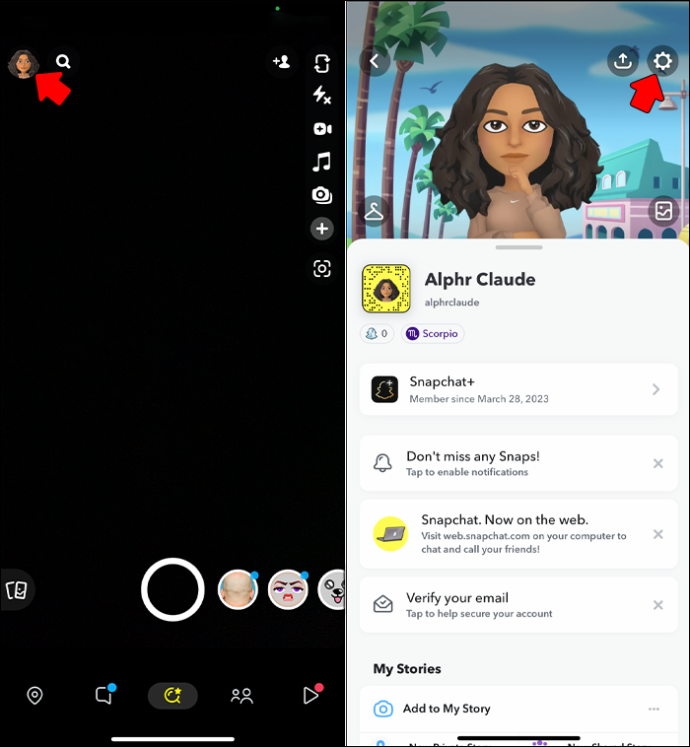
- Trong menu cài đặt, hãy nhấn vào tùy chọn “Bitmoji”.
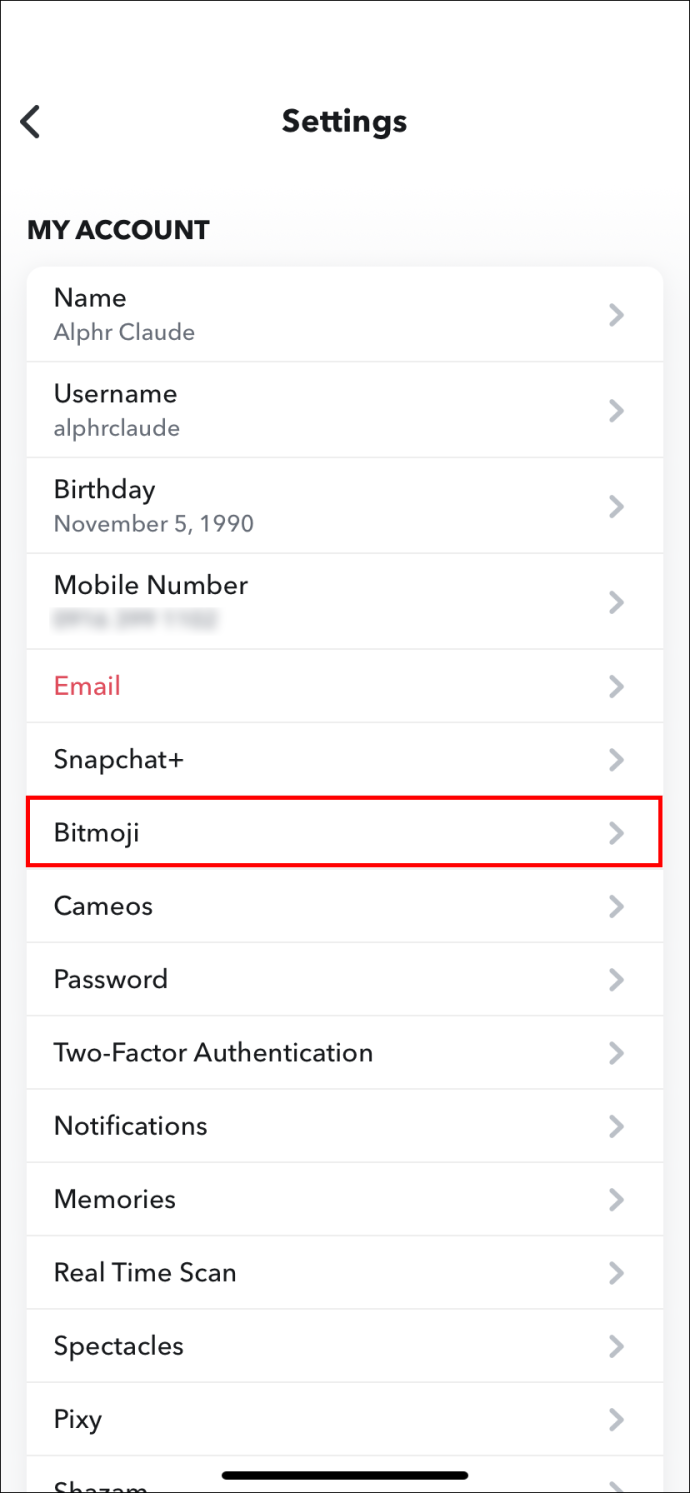
- Cuộn xuống và nhấn vào tùy chọn “Hủy liên kết Bitmoji của tôi” ở cuối màn hình. Một lời nhắc sẽ yêu cầu xác nhận và sau khi được phê duyệt, hình đại diện Bitmoji hiện tại của bạn sẽ bị xóa.
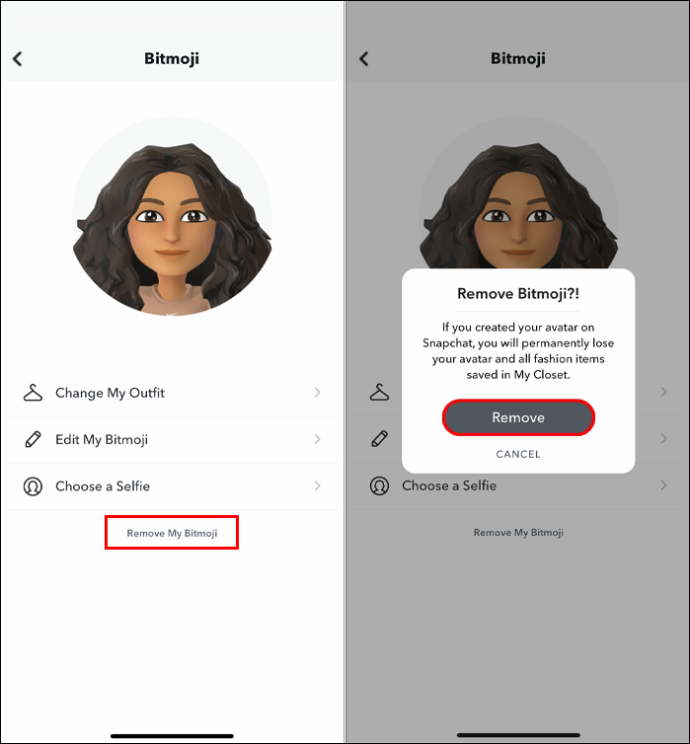
- Nhấn vào tùy chọn “Tạo Bitmoji”, tùy chọn này sẽ đưa bạn đến ứng dụng Bitmoji cho quy trình tùy chỉnh hình đại diện.

- Sau khi chọn giới tính mong muốn và tùy chỉnh hình đại diện Bitmoji mới của bạn, hãy lưu các thay đổi.
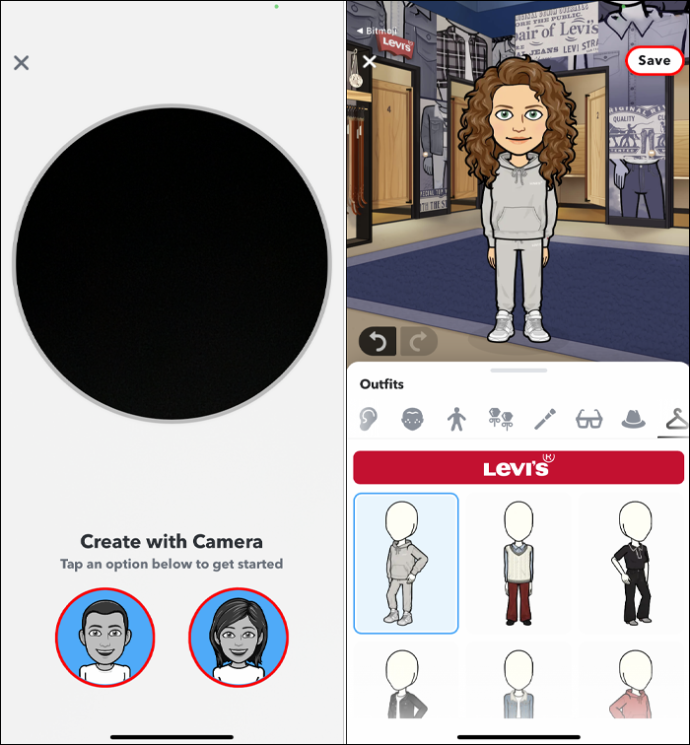
Tùy chỉnh trang phục và phụ kiện Bitmoji
Ứng dụng Bitmoji cũng cung cấp nhiều loại quần áo và phụ kiện để cá nhân hóa diện mạo cho hình đại diện của bạn.
Để khám phá các tùy chọn trang phục, hãy khởi chạy ứng dụng Bitmoji, chạm vào biểu tượng móc treo quần áo và duyệt qua các danh mục có sẵn. Chọn trang phục mong muốn và nhấn vào dấu kiểm để lưu các lựa chọn của bạn.
Bitmoji đã thông báo rằng họ sẽ nâng cấp tất cả người dùng lên Bitmoji Deluxe trong năm 2023, cải thiện hơn nữa cơ hội tùy chỉnh của bạn.
Có tùy chọn trung lập về giới tính cho Snapchat không?
So với vô số tùy chỉnh về màu da, màu tóc và kiểu dáng, hình đại diện của Bitmoji khá hạn chế về giới tính và hình dạng cơ thể.
Người dùng có thể chọn hình đại diện nam hoặc nữ. Bạn có thể tùy chỉnh hình dạng cơ thể chung của hình đại diện dựa trên giới tính đã chọn—kích thước ngực đối với hình đại diện nữ và hình dạng cơ thể hoặc số lượng lớn chung đối với hình đại diện nam. Tuy nhiên, hiện tại không có tùy chọn giới tính hoặc hình dạng cơ thể nào khác tồn tại. Không có báo cáo về bất kỳ thay đổi sắp tới nào đối với các thiết kế này tại thời điểm viết bài.
Cách thay đổi giới tính trên Snapchat – Tùy chọn bộ lọc
Snapchat cung cấp một bộ sưu tập ống kính và bộ lọc phong phú để cải thiện ảnh chụp nhanh của bạn. Để sử dụng ống kính, hãy mở máy ảnh Snapchat, chạm và giữ trên khuôn mặt của bạn rồi vuốt qua các ống kính có sẵn. Để truy cập các bộ lọc, vuốt sang trái hoặc phải sau khi chụp nhanh. Snapchat cũng cho phép bạn tạo các bộ lọc tùy chỉnh cho những dịp đặc biệt thông qua tùy chọn “Bộ lọc & Ống kính” trong menu cài đặt.
Ví dụ: bạn có thể sử dụng bộ lọc nữ tính, được đánh dấu bằng khuôn mặt chuốt mascara và tô son trong vòng tròn màu tím, để làm mềm các nét trên khuôn mặt. Mặc dù bộ lọc không hoàn hảo nhưng nó gần đúng với diện mạo của bạn khi là phụ nữ.
làm thế nào để đưa ps4 ra khỏi chế độ an toàn
Nguyên tắc tương tự có thể được áp dụng nếu bạn muốn trông nam tính hơn bằng cách áp dụng bộ lọc nam tính, biểu tượng có khuôn mặt có râu bên trong vòng tròn màu tím. Nó sẽ làm cho đường viền hàm góc cạnh hơn và thường áp dụng bóng 5 giờ hoặc râu, tùy thuộc vào cài đặt của bạn.
Bạn có thể sửa lại các bộ lọc này và thử các ánh sáng và tư thế khác nhau để có được kết quả tốt nhất. Vì bộ lọc sử dụng tính năng nhận dạng hình ảnh nên các đặc điểm trên khuôn mặt như râu rậm hoặc phụ kiện có thể gây nhầm lẫn và tạo ra những hình ảnh kỳ quặc.
Mẹo bổ sung: Sử dụng Bitmoji mới của bạn ở nơi khác
Vẻ đẹp của Bitmoji nằm ở sự đơn giản của nó. Ứng dụng có vẻ như chỉ dành cho một mục đích này mang đến sự tinh tế được cá nhân hóa mà không làm người dùng thất vọng với các tính năng bổ sung không cần thiết, khiến nó trở thành một tùy chọn dễ tiếp cận và hấp dẫn cho người mới sử dụng cũng như những người muốn tùy chỉnh dễ dàng. Đắm chìm trong thế giới sôi động của Bitmoji và để cá tính của bạn tỏa sáng qua từng pixel!
Bitmoji, mặc dù thuộc sở hữu của Snapchat và hoạt động chủ yếu trong ứng dụng đó, cung cấp khả năng tương thích với nhiều nền tảng như Facebook, Gboard, iMessage, Slack, Chrome và thậm chí cả Gmail. Nó cũng tự hào có các tính năng độc đáo như Bitmoji cho trò chơi.
Bạn không cần Snapchat để sử dụng Bitmoji cho các tích hợp khác vì đây là một ứng dụng độc lập có sẵn trên iOS và Android. Tuy nhiên, việc kết hợp Bitmoji với Snapchat sẽ mở khóa quyền truy cập vào Friendmoji, một tính năng cho phép Bitmoji được cá nhân hóa giữa bạn và một người bạn thân, tính năng này chỉ dành riêng cho Snapchat.
Tạo Bitmoji của bạn
Để tạo hình đại diện Bitmoji được cá nhân hóa, chỉ cần tải xuống ứng dụng và bắt đầu tùy chỉnh ký tự kỹ thuật số của bạn. Chỉnh sửa màu da, màu tóc, kiểu tóc và các đặc điểm trên khuôn mặt của hình đại diện để làm cho Bitmoji của bạn giống với bạn. Ứng dụng này cung cấp nhiều tùy chọn tùy chỉnh, góp phần vào sự phổ biến của nó. Sau khi thiết kế hình đại diện của bạn, hãy khám phá các tùy chọn tùy chỉnh khác nhau cho nhãn dán và truyện tranh Bitmoji, bao gồm trang phục, cảnh, tư thế và biểu cảm. Mục tiêu là tạo bàn phím Bitmoji tùy chỉnh chứa đầy nhãn dán yêu thích của bạn để truy cập thuận tiện trong khi trò chuyện.
Chia sẻ Bitmoji
Chia sẻ Bitmoji bằng cách bật bàn phím Bitmoji trong ứng dụng nhắn tin ưa thích của bạn hoặc chia sẻ nhãn dán trực tiếp từ ứng dụng Bitmoji. Để gửi nhãn dán trong ứng dụng, hãy mở ứng dụng Bitmoji, chạm vào nhãn dán bạn muốn gửi và chọn ứng dụng nhắn tin từ danh sách bật lên. Nếu chia sẻ từ ứng dụng văn bản hoặc trò chuyện yêu thích của bạn, hãy bật bàn phím Bitmoji trong cài đặt của bạn để gửi Bitmoji trên tất cả các nền tảng giao tiếp.
Chi phí và rủi ro của Bitmoji
Bitmoji hầu như miễn phí sử dụng, mặc dù nó tính một khoản phí nhỏ (khoảng 1 đô la) cho các gói quần áo riêng lẻ có các chủ đề, đội hoặc sự kiện cụ thể. Sau khi cài đặt bàn phím Bitmoji, ứng dụng sẽ nhắc bạn cảnh báo về những rủi ro tiềm ẩn. Chúng bao gồm kết nối máy chủ trực tiếp cần thiết để tải lên nhãn dán được cá nhân hóa, giám sát hoạt động của bạn trên các ứng dụng truyền thông xã hội và yêu cầu quyền truy cập đầy đủ vào thiết bị của bạn.
Bất chấp những cảnh báo này, ứng dụng không thể theo dõi nội dung bạn nhập. Bàn phím cần kết nối với ứng dụng của bạn để hoạt động chính xác và mặc dù có kết nối trực tiếp với dữ liệu của bạn có thể làm lộ thông tin cá nhân cho tin tặc, nhưng không có vụ hack hàng loạt nào liên quan đến Bitmoji được báo cáo. Theo chính sách quyền riêng tư của Bitmoji, nó có thể thu thập thêm thông tin từ Snapchat và các ứng dụng liên quan đến Snap khác.
Kết luận – Nắm lấy trải nghiệm Snapchat
Thay đổi giới tính của một người trên Snapchat thông qua ứng dụng Bitmoji là một quy trình tương đối đơn giản, yêu cầu hủy liên kết hình đại diện hiện có, sửa đổi giới tính và liên kết hình đại diện mới với tài khoản Snapchat. Mặc dù bản thân ứng dụng Snapchat không cho phép thay đổi này, nhưng giải pháp thay thế Bitmoji sẽ mang lại kết quả tốt và hình đại diện trực tuyến của bạn sẽ phù hợp với giới tính bạn mong muốn.
Bạn có hài lòng với các tùy chọn tùy chỉnh hình đại diện trên Snapchat và Bitmoji không? Bạn có nghĩ rằng các nhà phát triển nên thêm nhiều tùy chọn hơn cho giới tính và hình dạng cơ thể? Hãy cho chúng tôi biết trong phần bình luận bên dưới đây.









